5 způsobů, jak Fix iTunes Chyba 1 při obnově iPhone / iPad
„Když připojím svůj iPhone k iTunes, dostane sepřilepená na logo iTunes. Když se pokusím obnovit nebo obnovit, bude to v pořádku až asi 60%. Pak mi řekne: „iPhone nelze obnovit neznámou chybu 1, ví někdo, jak opravit chybu iTunes 1?“
-Příslušná komunita

Mnoho uživatelů obnovuje svůj iPhone za účelem opravyněkteré softwarové problémy a obvykle to funguje opravdu dobře. Ale někdy si mohou všimnout, že se objeví chyba 1 a nemohou dokončit obnovení, to je jedna z běžných chyb iTunes. iTunes obnoví chybu 1 je chyba označuje, že je problém ssamotný hardware. Společnost Apple doporučuje provádět řešení problémů se zabezpečovacím softwarem a obnovit zařízení v dobrém a funkčním počítači. Pokud problém přetrvává, možná budete muset jít do služby Apple. Ale předtím můžete vždy vyzkoušet řešení doporučená v tomto článku a získat opravu opravy chyby iTunes 1 sami.
- Část 1: Společná řešení opravy chyby iTunes 1
- Část 2: Opravte chybu iTunes 1 pomocí bezplatného tenorshare TunesCare
- Část 3: Bypass iTunes Error 1 Tenorshare ReiBoot
Část 1: Společná řešení opravy chyby iTunes 1
Zde jsme zaokrouhlili některé běžné způsoby, jak opravit a opravit chybu iTunes při obnově, jakož i upgradovat nebo downgradovat váš iPhone X / 8/8 Plus7 / 7Plus / 6, iPod a iPad.
Řešení 1: Aktualizujte iTunes na nejnovější verzi
V mnoha případech dojde k chybě 1 iTunes v důsledku staréVerze iTunes a tuto chybu můžete jednoduše opravit upgradováním verze iTunes. Pokud nevíte, zda jste nainstalovali nejnovější verzi iTunes, můžete ji zkontrolovat podle následujících kroků:
Windows: Zvolte Nápověda -> Vyhledat aktualizace
Mac: Vyberte iTunes -> Zkontrolovat aktualizace
Po kontrole si jednoduše stáhněte a nainstalujte všechny dostupné aktualizace iTunes.
Řešení 2: Odpojte další zařízení USB připojená k počítači
Zařízení USB mohou někdy zkomplikovat datovou komunikaci mezi iTunes a vaším iPhone, zde je následující postup:
- Odpojte všechna zařízení připojená k počítači, jako jsou fotoaparáty, tiskárny, visící šňůry, čtečky karet atd
- Připojte svůj iPhone k jeho kabelu
- Restartuj svůj počítač
- Znovu spusťte iTunes a zkuste obnovit
Řešení 3: Deaktivujte nebo odinstalujte antivirový software nebo bránu firewall v počítači
Software jako antivirus nebo firewall může chránitváš počítač před útokem jiných určitých dat. Tyto programy však musíte aktualizovat a nakonfigurovat tak, aby účinně chránily váš počítač. Pokud je v místní síti router, může další bezpečnostní politika použitá na routeru blokovat některá data potřebná k obnovení vašeho iPhone.
Část 2: Opravte chybu iTunes 1 pomocí bezplatného tenorshare TunesCare
Jak bylo uvedeno výše, pokud se vám nepodařilo aktualizovatnejnovější verze iTunes, myslím, že Tenorshare TunesCare je nejlepší volbou pro detekci vašich problémů s iTunes a opětovné nasazení iTunes na nejnovější verzi. Kromě zmíněné funkce je TunesCare také pokročilým nástrojem k opravě všech chyb iTunes jedním kliknutím.
- Po instalaci spusťte program Tenorshare TunesCare a klikněte na „Opravit všechny problémy iTunes“. Tímto způsobem budou všechny problémy iTunes důkladně odstraněny odstraněním poškozené knihovny a opětovným vytvořením iTunes.
- Pokud váš iPhone pracuje neobvykle, uvidíte níže uvedené rozhraní. Klepnutím na „Opravit iTunes“ stáhnete jednotky iTunes a opravíte iTunes podle průvodce.


Část 3: Bypass iTunes Error 1 with Tenorshare ReiBoot
Chyba záporná 1 může být také chyba systému iOS na adreseúroveň spouštění. To lze jednoduše opravit obnovením výchozích hodnot z výroby. Ale někteří uživatelé mají truoble při obnovování svého iPhone. Zjistí, že zařízení uvízla v režimu obnovy. Pokud nyní čelíte stejným problémům, doporučujeme vám Tenorshare ReiBoot ukončit režim obnovy a opravit operační systém iPhone jediným kliknutím.
Příručka pro ukončení režimu obnovy k opravě chyby obnovení iTunes 1.
Krok 1: Připojte zařízení iOS k počítači pomocí kabelu USB OEM.
Krok 2: Jakmile Tenorshare ReiBoot detekuje vaše zařízení, restartujte iPhone klepnutím na „Exit Recovery Mode“.

3. Stáhněte a nainstalujte ReiBoot do počítače a poté spusťte software a připojte iPhone k počítači. Jakmile je zařízení rozpoznáno, klikněte na „Fix All iOS Stuck“.

4. Když váš iPhone pracuje normálně, uvidíte rozhraní, jako je níže. Kliknutím na „Opravit“ můžete opravit systém.
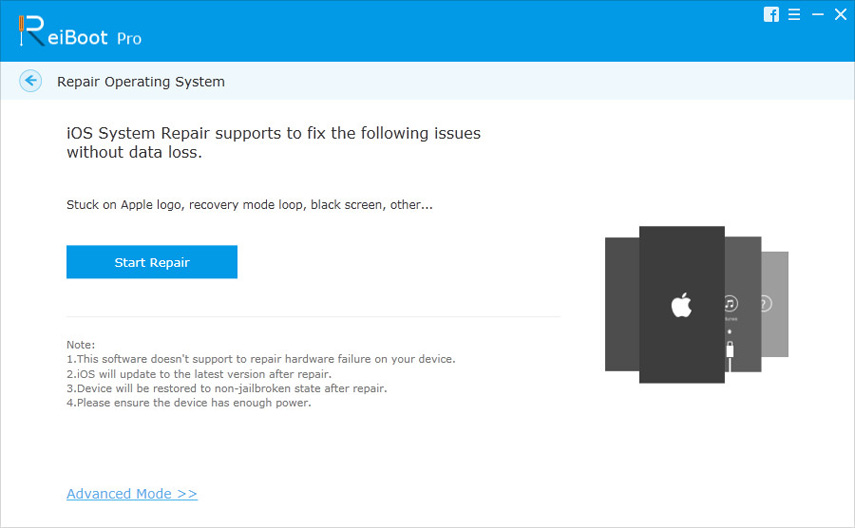
5. Celý proces bude trvat několik minut; během procesu neodpojujte zařízení. Po dokončení procesu opravy se vaše zařízení iOS spustí jako obvykle.
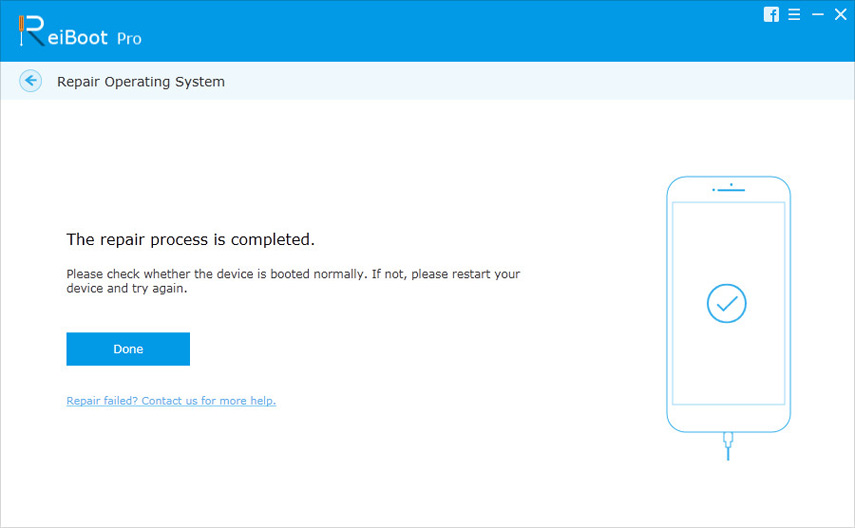
Hotovo! Doufám, že metody v tomto příspěvku vám pomohou vyřešit vaše nepříjemné chyby iTunes a úspěšně obnovit iPhone. Pokud máte stále otázky týkající se opravy a obcházení chyby 1 nebo jiné chyby iTunes, můžete nám zanechat zprávu v sekci komentářů, odpovíme vám co nejdříve!



![[Řešení] Jak opravit chybu iTunes 9006 ve Windows / Mac](/images/itunes-tips/solved-how-to-fix-itunes-error-9006-on-windowsmac.jpg)





